本記事のリンクには広告も含まれます
液タブで絵を描きたいけど、パソコンとあわせて買うと出費が高くなり手が出せない。または、パソコンがない環境でも絵が描きたい。
今では趣味や副業、SNSやWebサイトなどでプロでなくても、ファンづくりや仕事をはじめられる時代です。
もっと気軽に絵が描けたらいいのに…。それを叶えてくれるのがパソコンを使わずに絵が描ける液タブ。
パソコン不要の液タブは、カフェやコワーキングスペースで、集中して絵を描きたいときにも活用できます。
というわけで本記事では、パソコン不要で使えるおすすめの液タブを紹介していきます。
クリックできる目次
液タブにパソコンがなぜ必要か?
液タブは“絵が描けるディスプレイ”です。なのでパソコンなどの機器で、画面出力をする必要があります。
そして液タブを使うには以下の3つが最低限必要です。
- 液タブ
- パソコン
- ペイントソフト
それぞれの役割は下図の通り。
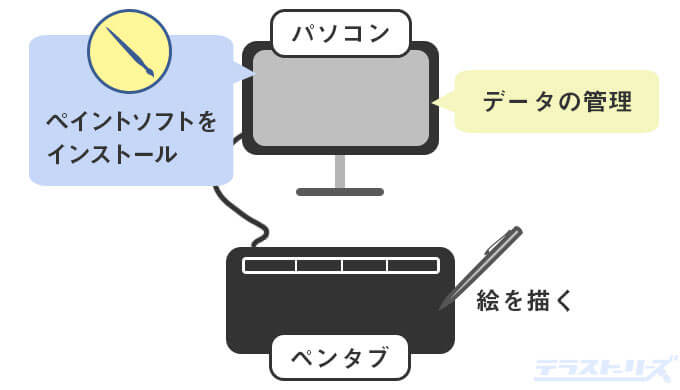
パソコンはクリスタなどのペイントソフトの起動や、描いた絵のデータ保存などを行います。
つまりペイントソフトとデータ管理は必ず必要なため、パソコン不要で使うときは、この役割を違う何かで代替えしなければいけません。
例えばスマホやタブレットなどがそれにあたります。
パソコン不要で使える液タブは4タイプ
パソコン不要で使える液タブは、以下の4タイプにわけられます。
安いものや趣味で絵を描くなら、スマホと接続するタイプが一番現実的です。
また液タブではないものの、iPadなどの”イラストが描ける機器”もあるので、パソコンを使わないならこちらもおすすめ。
それでは各タイプの特徴を簡単に説明していきます。
Androidスマホで使える液タブ

スマホにも対応している液タブ。パソコンとスマホ両方で使えるため、家ではパソコン、外出先はスマホなど2Wayの使い方ができます。
ただしすべてのAndroidに対応しているわけではありません。
購入する際は必ず公式サイトやネットショップの商品ページで、お使いのスマホに対応しているか確認してください。
なお、iPhoneにはどの液タブも対応していません。iPhoneの方は他のタイプもご検討ください。
Windows OS搭載の液タブ

WindowsのOSが搭載された液タブ。つまり液タブとパソコンの一体型タイプです。
持ち運び可能なサイズもあり、場所を選ばず絵が描けるメリットがあります。
筆圧感知などの描画性能にも優れているため、パソコンより絵をメインに描きたい人向け。
液タブの代わりになるiPad

液タブの代わりになるモノの代表格が「iPad」です。
iPadはそれ1つでデータ保存やペイントソフトのアプリが使え、さらに専用タッチペンを使えば絵も描ける優れもの。
多種多用あるペイントソフトもiPad用にアプリの配信をしていて、今ではiPadで絵を描く人も多いです。
液タブとパソコン両方そろえるよりも、予算を圧倒的に抑えられる点もメリット。
液タブの代わりになるタブレットPC

専用のペンで絵が描けるタブレットPCです。
描画性能は液タブに劣るため、パソコンとしても活用したい人に向いています。
また、iPadのような使い方もできますが、ペイントソフトで有名なクリップスタジオに違いがあります。
iPadは月額制。タブレットPCは買い切りで、長期的に見るとタブレットPCのほうがお得です。
パソコン不要の液タブを使うおすすめのシチュエーション
家以外でも絵が描きたいシーンは様々です。パソコン不要の液タブがどんなシーンに向いているか紹介します。
パソコンがないけど液タブを使って絵が描きたいだけ。そんな人にもいろんな利用シーンがあるので参考にしてください。
カフェやコワーキングスペースで集中して絵を描きたいとき

家にいるとダラダラしてしまうので、集中して絵を描くためにカフェや、コワーキングスペースで作業したい。
そんなときにもパソコン不要の液タブは活躍します。
カフェだとなぜか集中できる不思議を利用して、仕事絵や趣味の絵に没頭したいときにおすすめ。
自宅でも場所を選ばずベッドやソファで気軽に絵を描きたいとき

机に向かわずベッドやソファで寝ころびながら、楽な姿勢で絵を描きたいときにもパソコン不要の液タブはおすすめです。
とくにiPadはその手軽さを利用し、座椅子にもたれながら三角座りしても絵を描けます。
通常の液タブではできない使い方なので、気軽に絵を描きたいときは非常に便利です。
学校や仕事場、コミュニティの集まりなどで使いたいとき

学校や仕事場で絵を描く、友達や絵描き仲間と集まって絵を描く、そういったシーンにもパソコン不要の液タブはおすすめです。
電源はバッテリー充電のため、コンセントがない場所でも使えるのが利点。
また推しのイベントに行ってサインを描いてもらう。デジタルなので劣化せず永久保存できる。そんな使い方もアリかもしれません。
パソコン不要の液タブ5つの選び方
パソコン不要の液タブを選ぶ基準は5つあります。優先したい基準を決めて選んでください。
おすすめは”使い方”での選び方。この選び方が実際に使ったときに失敗しない決め方です。
価格帯で選ぶ
液タブやタブレットPC、iPadを含めると、その価格帯は広範囲になります。価格帯で選ぶメリットはあなたの予算にあわせられること。
価格帯ごとの機器は以下の通りです。
| 価格帯 | 機器 |
|---|---|
| 2~6万円 | スマホ対応の液タブ / iPad |
| 6万~10万円 | iPad / タブレットPC |
| 10万円以上 | タブレットPC / Windows OS搭載の液タブ |
価格が高くなるにつれ、パソコン要素が強くなっていきます。低予算で選ぶなら、スマホ対応の液タブがおすすめ。
下の表に価格帯別のおすすめを作りました。
| 商品名 | 価格帯 | デバイス | 大きさ |
|---|---|---|---|
 「XPPen Artist 10セカンド」 |
2~3万円前後 | スマホ対応液タブ | 10インチ |
 「CHUWI Hi10 Go」 |
3万円前後 | PCタブレット | 10インチ |
 「iPad 10.2インチ」 |
7万円前後 | iPad | 10.2インチ |
 「Wacom Mobile Studio Pro 13」 |
20万円前後 | Windows OS搭載の液タブ | 13インチ |
使い方で選ぶ
趣味で使う、仕事で使うなど、使い方での選び方が一番失敗しません。
性能やサイズに多少違いはあるものの、どのデバイスでも絵を描くには十分なスペックをもつモデルがあります。
| 使い方 | 機器 |
|---|---|
| 趣味で絵を描く | スマホ対応の液タブ / iPad |
| 仕事で絵を描く | iPad / タブレットPC Windows OS搭載の液タブ |
趣味で描くならスマホ対応の液タブでもOK。描いたデータのやり取りも必要ないため、スマホで完結できます。
反対に仕事で使うなら、データ送受信のしやすさも考慮して、iPadやWindows OS搭載のデバイスがおすすめです。
| 商品名 | 使い方 | デバイス | 大きさ |
|---|---|---|---|
 「Wacom One13」 |
趣味 / 創作 | スマホ対応液タブ | 13インチ |
 「iPad 10.2インチ」 |
趣味 / 創作 | iPad | 10.2インチ |
 「iPad Pro 12.9インチ」 |
仕事 | iPad Pro | 12.9インチ |
 「Wacom Mobile Studio Pro 13」 |
仕事 | Windows OS搭載の液タブ | 13インチ |
サイズで選ぶ
サイズは持ち運びのしやすさに繋がります。
かさばるのがイヤな人や、できるだけコンパクトに持ち運びしたい人は、サイズで選ぶのもおすすめです。
| サイズの選び方 | 機器のサイズ |
|---|---|
| コンパクトに持ち運びしたい | 10インチ前後のデバイス |
| 比較的大きい画面で 絵を描きたい | 12・13インチ前後のデバイス |
基本的にスマホ対応の液タブは13インチ前後が多いです。
もし、もっと大きい画面で絵を描きたい場合はHUIONという海外メーカーがおすすめ。16インチや24インチといった大きい液タブにもスマホ対応しているモデルがあります。
| 商品名 | 大きさ | デバイス |
|---|---|---|
 「iPad 10.2インチ」 |
10.2インチ | iPad |
 「Wacom One13」 |
13インチ | スマホ対応液タブ |
 「HUION Kamvas Pro24」 |
24インチ | スマホ対応液タブ |
機能・性能で選ぶ
使い勝手や性能にこだわる人におすすめの選び方です。
絵の描き心地や性能、操作性などは、やはりそのために開発された液タブが優秀。
中には4Kの高解像度のモデルや、ショートカットを設定できるキーが搭載されたモデルがあります。
| 商品名 | 機能・性能 | 大きさ | デバイス |
|---|---|---|---|
 「HUION Kamvas Pro24」 |
4K高解像度 | 24インチ | スマホ対応液タブ |
 「iPad Pro 12.9インチ」 |
動画編集やアニメーションも | 12.9インチ | iPad Pro |
 「Surface Pro8」 |
パソコンとしても使える | 13インチ | タブレットPC |
メーカーで選ぶ
液タブはメーカーごとに特徴があります。その特徴にあわせて好きなメーカーで選ぶのもおすすめです。
以下にメーカーごとの特徴をまとめました。
| メーカー | 特徴 |
|---|---|
| Wacom (ワコム) | 日本メーカーでプロ・アマ問わず多くの人が使う信頼ある液タブメーカー。 無難に選ぶならWacom。 |
| XPPen (エックスピーペン) | 海外の液タブメーカー。 独自開発のX3チップによって、描き心地の良さに定評がある。 |
| HUION (フイオン) | 海外の液タブメーカー。 2.5Kや4Kなど高解像度による、美麗かつ多彩なイラストが描ける。 |
| Apple (アップル) | Apple製品が好きな人で、 周りのデバイスをApple製品で固めたい人はiPadがおすすめ。 |
無難に選ぶならWacomのスマホ対応液タブがおすすめです。
| 商品名 | メーカー | 大きさ | デバイス |
|---|---|---|---|
 「Wacom One13」 |
Wacom | 13インチ | スマホ対応液タブ |
 「XPPen Artist 10セカンド」 |
XPPen | 10インチ | スマホ対応液タブ |
 「HUION Kamvas Pro13」 |
HUION | 13インチ | スマホ対応液タブ |
 「iPad Pro 12.9インチ」 |
iPad | 12.9インチ | iPad Pro |
パソコン不要で使える液タブのおすすめ製品
パソコン不要で使える液タブは4タイプです。タイプごとの特徴を見て、あなたにあった液タブを選んでください。
| タイプ | 特徴 |
|---|---|
| スマホで使える液タブ | 初心者。 趣味や創作で絵を描きたい。 |
| 液タブ代わりに使える iPad | 仕事や副業をはじめたい。 絵を描く以外にもゲームや動画を楽しみたい。 |
| 液タブ代わりに使える タブレットPC | 趣味や創作で絵を描きたい。 パソコンとしても使いたい。 |
| Windows OS搭載の液タブ | 仕事でも使いたい。 液タブの描画性能を落さずに、パソコンとしても使いたい。 |
スマホで使えるおすすめの液タブ
スマホ対応の液タブでおすすめなのは4つ。
安さ・持ち運びのしやすさなら「Artist10 セカンド」。
安定の品質なら「Wacom One13」
高解像度で絵を描くなら「Kamvas pro13(2.5K)」
大きいサイズで高解像度なら「Kamvas Pro24(4K)」
液タブによってスマホの対応機種が違うので、必ず購入時の商品ページでご確認ください。
それでは各スマホ対応の液タブを紹介していきます。
Artist10 セカンド

Androidスマホ対応の液タブとしては、10インチと小さく安いのが特徴。
コンパクトなため扱いやすく、メーカー独自開発のチップにより、圧倒的な描き心地を誇ります。
まずは液タブを使ってみたい。趣味で絵を描きたい。という人におすすめ。
Wacom One13

プロ・アマ問わず万人が使う安定のWacom。
線の入り抜きや強弱をしっかり表現した描画ができます。
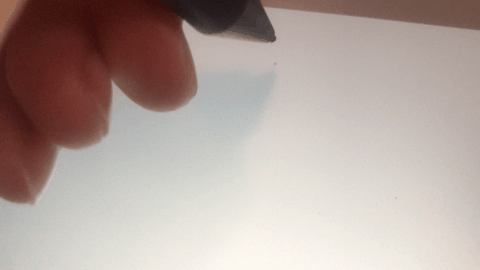
13インチもあるので持ち運び先でも、比較的大きい画面で絵が描けるのもメリットです。
趣味で使う初心者から仕事で使う人まで、幅広く利用できるのがおすすめポイント。
 WacomOne13を開封レビュー!Androidでも使える優れた液タブ
WacomOne13を開封レビュー!Androidでも使える優れた液タブ
HUION Kamvas Pro13(2.5K)

海外メーカーHUIONから販売されている、スマホ対応の液タブ。
最大の特徴は2.5Kの高解像度であること。そのため細かなグラデーションや繊細な描画もくっきり綺麗に表示されます。
描き込みの多いイラスト、多彩な色を使ったイラストを描きたい人におすすめ。
HUION Kamvas Pro24(4K)

スマホ対応の液タブの中でも、24インチとかなり大きいサイズです。
持ち運ぶのは現実的ではありませんが、家にパソコンがない。でもせっかく家で使うから、大画面の液タブで絵を描きたい。という人におすすめです。
しかも4K高解像度なので、美麗な液晶画面でイラストが楽しめます。
液タブの代わりに使えるおすすめのiPad
iPadは非常に優秀なので、パソコンなしで絵を描くなら、その役目を十分に果たしてくれます。
さらにiPadには、液タブにはない下記のメリットも魅力的です。
- 動画や音楽が聴ける
- 電子書籍が読める
- いろんなアプリが使える
- ネットが使える
- ゲームができる
絵を描くだけなら通常の「iPad 10.2インチ」。動画編集やアニメーションなど、他の作業もしたいなら高スペックの「iPad Pro 12.9」がおすすめ。
iPad 10.2インチ

iPadの10.2インチ。絵を描くだけならこのくらいのスペックでも、十分ペイントソフトが使えます。
しかも持ち運びしやすいサイズなので、好きな場所・好きな体勢で絵が描けるのがメリット。
お出かけ先や旅先でのお絵かきにもおすすめです。
iPad Pro 12.9インチ

iPad Pro 12.9インチ。スペックが高いので、イラスト以外にも動画やアニメもこなせます。
さらに約13インチと持ち運びするサイズにしては大きいので、絵の描きやすさもあります。
イラスト以外の作業もしたい、高スペックのモノが欲しい、そういった人におすすめ。
液タブの代わりに使えるおすすめのタブレットPC
筆圧を検知する能力、筆圧レベルなどの描画性能は液タブに劣りますが、メインのパソコンとして使えるのが最大のメリット。
パソコンがないけど絵が描きたい。でもパソコンもあったらな…。という人におすすめです。
とくに「CHUWI Hi10 Go」は4万円前後で手に入るので、低予算の人にも最適。
CHUWI Hi10 Go

Windows OSを搭載しているタブレットPC。大きさは10.1インチです。
筆圧レベルは4096で、線のズレもほとんどなく、強弱もしっかりとつけられます。
またバッテリー容量も多く、動画なら8時間は再生して見れるので、長時間の作業にも適しています。
ただし絵を描くのに必要なペンは別売りです。あわせて購入することも忘れずに。
| 主なスペック | |
|---|---|
| CPU | Intel Celeron Processor N4500 |
| GPU | Intel UHD Graphics350-750MHz |
| OS | Windows10搭載 |
| メモリ | 6GB RAM / 128GBストレージ |
| IPSディスプレイ | 1920×1200 |
| 筆圧レベル | 4192 |
Surface Pro 8

絵が描けるタブレットPCの代表格「Surface Pro」。
前述した「CHUWI Hi10 Go」よりもスペックが高く、パソコンとしてもしっかり使えます。
普段の仕事で使いながら、趣味や副業で絵をはじめたい人におすすめ。
Windows OS搭載でおすすめの液タブ
液タブにWindowsのOSが搭載されたモデル。
ベースは液タブなのでタブレットPCよりも、描画性能が高いのが特徴です。
Wacom Mobile Studio Pro

クリエイティブタブレットと呼ばれるWindows OS搭載の液タブ「Wacom Mobile Studio Pro」。
これ1台でパソコンと液タブの役割を果たします。OS搭載なので値段は高くなりますが、それは性能の高さの裏返しでもあります。
一体どんな性能をもった商品なのか。その紹介動画をご覧ください。
どこにでも持ち運べて、タッチパネルで操作も簡単。描きたいときに気軽に絵を描くことができます。
| Wacom MobileStudio Pro 13 | |
|---|---|
| OS | Windows 10 Home |
| 液晶パネルサイズ | 293.8×165.2 mm |
| 厚さ | 16.4 mm |
| 最大表示解像度 | 2560×1440 |
| 最大表示色 | 1677万色 |
| 応答速度 | 25ms |
| Adobe RGBカバー率 | 80% |
| 筆圧レベル | 8192 |
| 視野角 | 178° |
| 傾き検知 | ±60° |
| エクスプレスキー | 6つ |
| サイドスイッチ | 2つ |
| CPU | Intel Core i5-6267U(2.9GHz) |
| グラフィック | Intel® Iris™ Graphics 550 |
| メインメモリ(RAM) | 8GB |
| メモリカードスロット | SDXCカード |
| ストレージ | 128GB SSD |
| インターフェース | USB Type-C 3つ |
| 連続駆動時間 | 最大6時間 |
| 充電時間 | 最大2時間 |
| 価格(公式サイト) | ¥199,800(税込) |
筆圧レベルも8192と最高レベル。傾き検知もついているので線の強弱がつけやすく、描き心地もなめらかです。
液タブなので絵を描くのにデジタル慣れも必要なく、手描きと同じ感覚で描けるのもポイント。
パソコン不要で使える液タブのおすすめ9選まとめ
パソコン不要で使えるおすすめの液タブを紹介しました。
個人的なおすすめはスマホ対応の液タブ、またはiPadです。とくにiPadはペイントソフトのアプリも多く、使う人も増えています。
なにより絵を描く以外にも、動画やアプリが使えるのが魅力的。
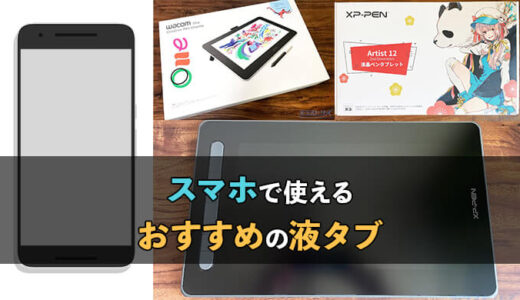 お手軽!スマホで使える液タブのおすすめ3選と使う際の注意点
お手軽!スマホで使える液タブのおすすめ3選と使う際の注意点
 持ち運びに最適な液タブのおすすめ5選!スマホ対応もあり
持ち運びに最適な液タブのおすすめ5選!スマホ対応もあり
 液タブのおすすめ厳選10モデルと初心者からプロまで使える製品とその選び方
液タブのおすすめ厳選10モデルと初心者からプロまで使える製品とその選び方
 究極!液タブとiPad使うならどっちがいいか?比較して間違いない選択をしよう
究極!液タブとiPad使うならどっちがいいか?比較して間違いない選択をしよう
 ワコムの液タブを目的別におすすめ!初心者からプロまで幅広く解説
ワコムの液タブを目的別におすすめ!初心者からプロまで幅広く解説
 クリスタの買い切りが使えるおすすめのタブレットPC5選
クリスタの買い切りが使えるおすすめのタブレットPC5選














返信ありがとうございます。
ちなみにパソコンに接続して使用する場合、クリップスタジオは買い切りで使用できるのでしょうか?
パソコンで使う場合、クリップスタジオは買い切りで使えますよ。
Wacom One 13はパソコンに接続は出来ないということでしょうか?
Wacom One13、パソコンで使えますよ!
プラス、一部のAndroidでも使えるという感じです。
iPad安価と書いてありますが
高いですよね。。非正規や学生さんにとって
4~5万は痛いと思います
2万ほどで手頃のやつがあればいいのですが‥。
iPadで2万ほどだと、中古くらいしかないのかなーと思います(^^;
月額ってないんですよね、、、?あと、液タブ代わりになるタイプは、絵以外のこともできるんでしょうか、、、?
月額とはクリスタのことでしょうか?
クリスタならiPadやChromebook,スマホが月額です。
PCのOSが搭載されているモデルだと、買い切りになります。
▼▼クリスタ全種類の値段の記事
https://raon-terastorys.com/clist-price/
液タブの代わりになるタイプはiPad以外、Windows10を搭載しているので、PCと同じように使えますよ。
参考になりました ありがとうございます♪
お役に立ててよかったです!
スマホでのタブレットいいなーと思ってるんですけどBlackviewでもイケるんですかね
てかそもそも変換アダプタが何なのかわからない
ワコムの液タブ「Wacom One13」はBlackview未対応みたいですね。
↓対応端末一覧
https://www.wacom.com/ja-jp/overlays/products/wacom-one-list-of-android-devices
変換アダプタはスマホと液タブを繋ぐために装着するものです。
ipadは安定ですよね。自分は大きな画面で書きたいのですが、ipadで大きな物を買おうとすると、やはり値段が、、、なのでやはり大手メーカーの液タブにしたいのですが、パソコンも買うとなるとまたまたお金が、なのでパソコンが不要な液タブが欲しい!と考えていたので本当にありがたかったです!自分はワコムにに決定したいと思います!ありがとうございます。
コメントありがとうございます。
参考になって良かったです!
学生でも買える安い液タブが、ほしいです!、とても、参考になります!
ありがとうございます!
ありがとうございます!
安い液タブは下記でまとめているので参考にしてください。
https://raon-terastorys.com/eki-choose/#price
ワコムのものは漫画はかけますか??
すべての液タブに言えることですが、ペイントソフトがあれば漫画は描けますよ
iPadいいかも
ipadもいいですよ